1. 安装Remote-SSH插件

2. 添加远程服务器
- 点击加号

- 在中间弹出框输入后回车:
ssh 123.123.123.123 # 更换为服务器IP地址
- 选择存储配置文件的地址,回车。
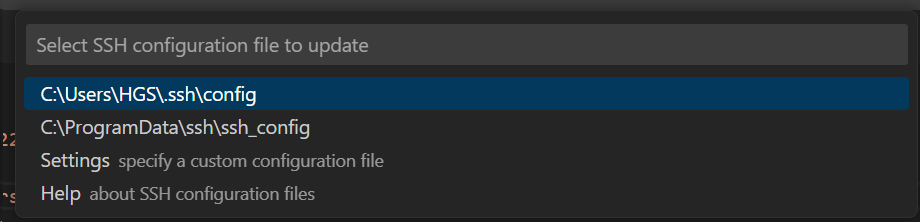
- 提示服务器已被添加:

- 左侧刷新,显示服务器列表:
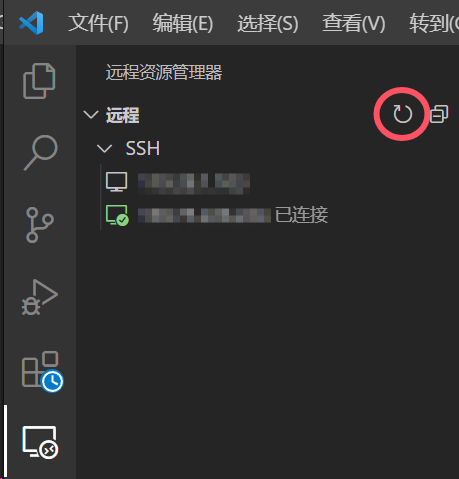
3. 配置密钥
- 本地生成密钥对
Windows下打开终端输入回车:ssh-keygen - 在C:\Users\用户名.ssh找到生成的密钥对:
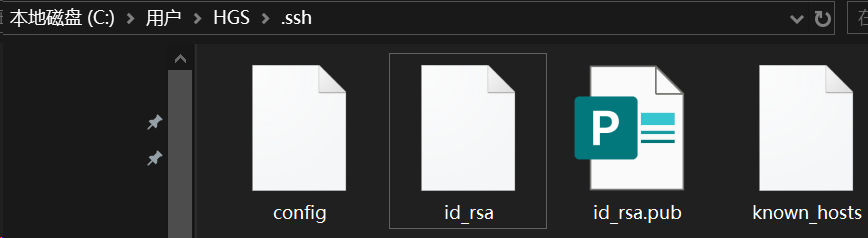
- 上传公钥id_rsa.pub到服务器的~/.ssh/文件夹下:
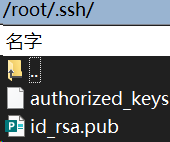
- 输入以下命令,复制公钥内容到authorized_keys:
cat ~/.ssh/id_rsa.pub >> ~/.ssh/authorized_keys - 在VS Code SSH配置文件添加私钥地址
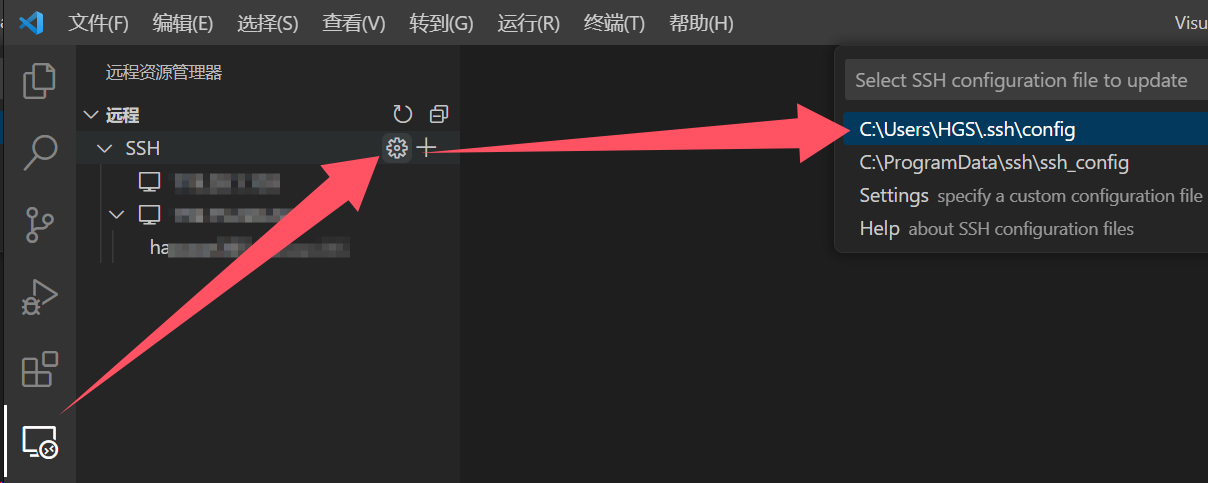
Host 123.123.123.123 HostName 123.123.123.123 User root IdentityFile "C:\Users\HGS\.ssh\id_rsa"
4. 连接远程服务器
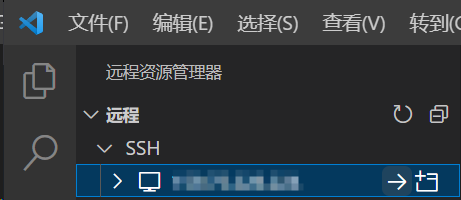
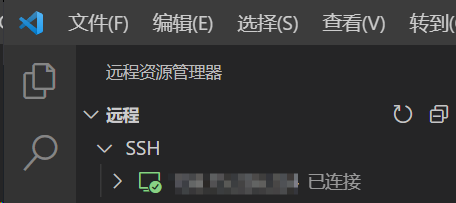
正文完